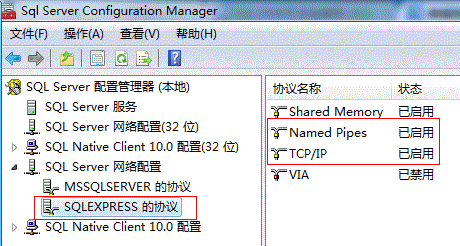SQLServer:更改登录模式,Windows验证与Sql身份验证混合,设置sa密码
1、首先停止所有与SQLServer相关的服务
2、在命令行提示符下执行 sqlservr.exe -m
如果是命名实例执行sqlservr.exe -m -s<Instance Name>
3、启动另一个命令行窗口,执行 sqlcmd -E
启动另一个命令行窗口,执行 sqlcmd -E -S "servername\instancename"
4、在此窗口下执行下面的命令
create login [builtin\administrators] from windows
go
exec sp_addsrvrolemember [builtin\administrators], [sysadmin]
go
shutdown
go
5、关闭2个命令行窗口,启动sqlserver,一切Ok
图形化的操作方式:
出现问题 :
标题: 连接到服务器
------------------------------
无法连接到 .\SQLEXPRESS。
------------------------------
其他信息:
用户 'sa' 登录失败。 (Microsoft SQL Server,错误: 18456)
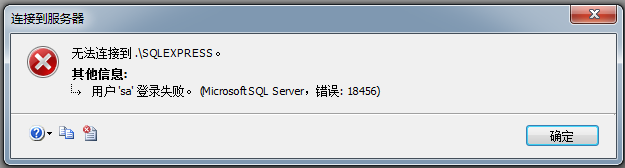
解决方法:
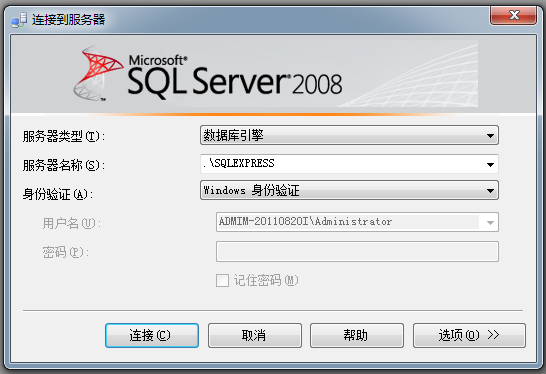
1、打开数据库——用Windows身份登录数据库

02、登录名——双击sa(打开属性)
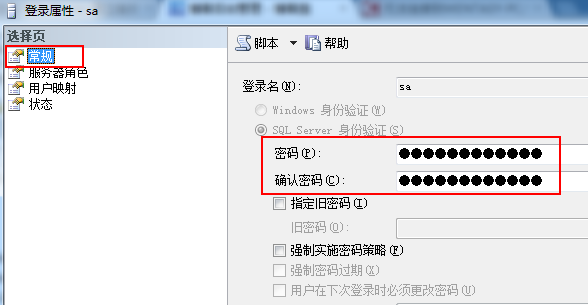
03、常规——设置密码——确定
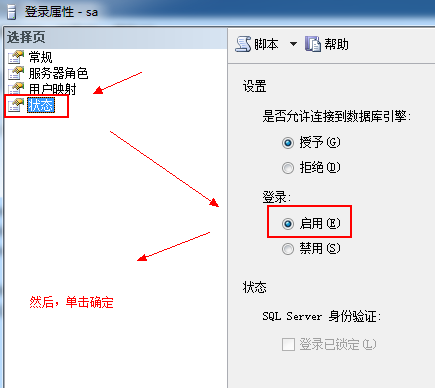
04、状态——登录:启用——确定
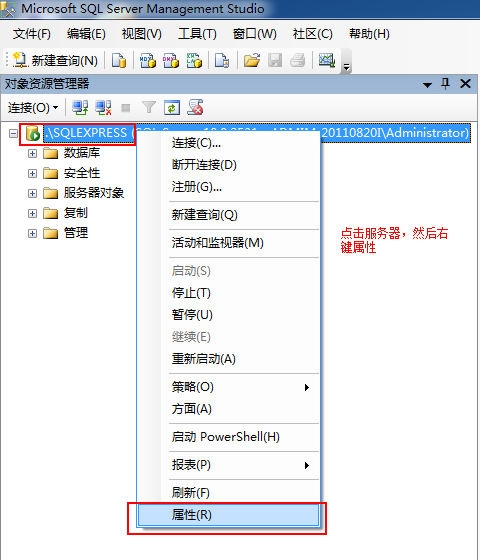
05、 右击服务器名——属性
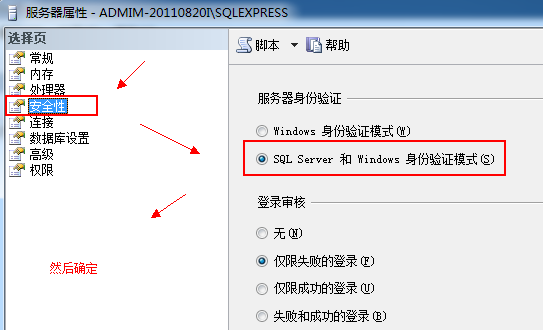
06、安全性——选中 SQL Server 和 Windows 身份验证模式——确定
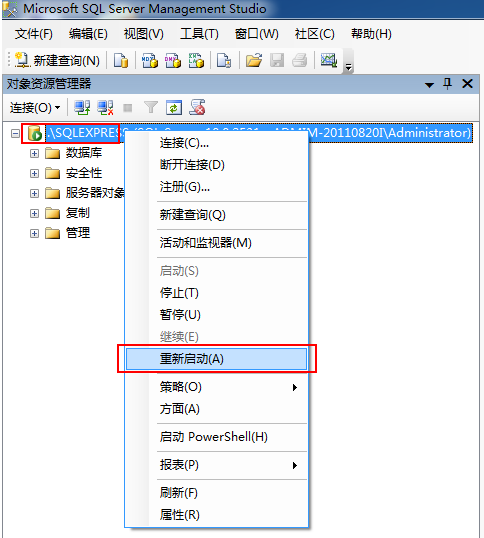
07、 右击服务器名——重新启动——关闭数据库连接,退出程序——用sa登录到数据库——解决
补充说明:
如果以上方法无效,那么请到开始菜单——Microsoft SQL Server 2008——配置工具——Microsoft SQL Server 2008